Jak provést screenshoty v systému Android Auto

Android má již nyní věkové snímky obrazovky a vzhledem k tomu, že je to velmi důležitá funkce, všechny tyto doplňky vytvořené společností Google tuto funkci podporují. Zatímco nastavení je na Android Wear snadné, je to dobře ukryté v systému Android Auto.
SOUVISEJÍCÍ: Jak povolit nastavení pro vývojáře v systému Android Auto
První věc, kterou musíte udělat, je povolit nastavení aplikace Developer v aplikaci Android Auto klepnutím na "Android Auto "Text na vrcholu desetkrát. Podrobnější informace o vývojářských nastaveních naleznete zde.
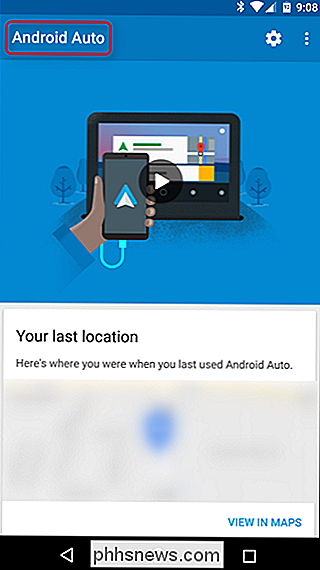
Jakmile je zapnuta nabídka Nastavení pro vývojáře, přejděte klepnutím na nabídku přetečení se třemi tlačítky v pravém horním rohu a vyberte "Nastavení pro vývojáře".

Tam jsou zde některé zajímavé položky, ale ten, o který nás nejvíce zajímá, je "Sdílení obrazovky nyní". Pravděpodobně zřejmě je samozřejmostí, ale stejně to budu říkat: telefon musí být připojen k hlavní jednotce Android Auto předtím, než to bude fungovat.
Jakmile uděláte snímek, dialog se objeví okamžitě a můžete jej poslat kamkoli. Pokud však zvolíte možnost ne , bude tento snímek uložen do kořenového adresáře složek Obrázky, takže jej můžete později sdílet. To je docela úhledné. Zjednodušeně to však jenom nahrát na složku vyhrazených screenshotů na Disku.
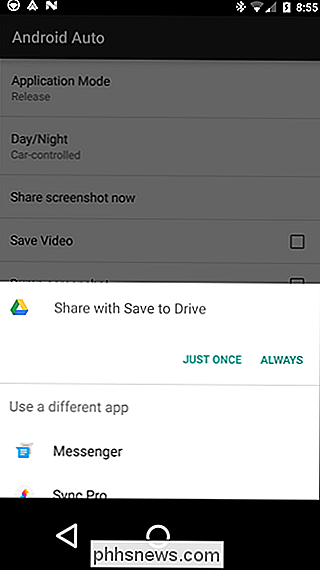
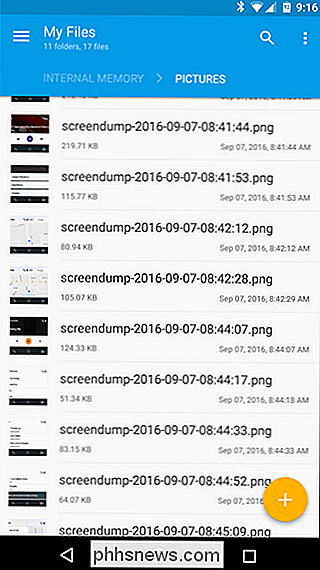
A to je do značné míry. Samozřejmě byste to nikdy neměli dělat, když jedete - pokud je na obrazovce něco důležitého, přetáhněte si a pořiďte snímek. Jinak to prostě pusť, člověče. Nestojí to za to.

Jak zabránit lidem vědět, že jste si přečetli jejich iMessage
Ve výchozím nastavení zprávy iMessage na iPhone a Mac zobrazují odesílatele, když jste si přečetli zprávu. To může být někdy užitečné, ale ne vždy. Dobrá zpráva je, že tato funkce je snadné zapnout a vypnout SOUVISEJÍCÍ: Proč jsou některé iMessages zelené a některé modré na mém iPhone? Aplikace Messaging na zařízeních iOS a Mac je schopna odeslat a přijímání dvou typů zpráv: textové zprávy, které používají SMS systém vašeho operátora a iMessages, které jsou okamžitými zprávami odesílány pomocí datového připojení.

Proč hrají příběhy o tolik lepší než skutečná hra?
Někdy se posadíte na sledování přívěsu pro nejnovější videohru, jen abyste se ocitli z křesla a tancovali vzrušením na konci toho? "Grafika vypadá tak, že je dobrá , a viděli jste tu výbuch? Bylo to, jako bych tam vlastně byl! " Bohužel jsme se v posledních několika letech učil, že očekávání se zřídkakdy setkává s realitou ve světě herních přívěsů.



